У цьому навчальному посібнику ви навчитеся, як успішно переміщуватися в Панелі керування від Canva, зокрема в верхньому ряду. Це відео-посібник покаже вам різноманітні елементи, які вам доступні для створення вашого дизайну привабливим та індивідуальним. Чи ви хочете створити дописи в соціальних мережах, запрошення чи презентації: Інструменти, які надає Canva, допоможуть вам створювати творчі та професійні дизайни. Давайте розпочнемо!
Основні висновки
- Верхній ряд Canva включає рядок пошуку та різноманітні піктограми, які допомагають вам знайти ваші ідеї дизайну та організаційно працювати.
- У категоріях ви знайдете велику кількість шаблонів для різних випадків та тем.
- У вас є доступ до якісних фотографій та піктограм, які надають вам широкі можливості для натхнення.
- Canva також має готові навчальні посібники, які допоможуть вам розвивати навички дизайну та глибше розуміти роботу з програмним забезпеченням.
Поступова інструкція
Верхній ряд Canva є центральним місцем, звідки ви можете розпочати пошук шаблонів, натхнення та дизайн-елементів. Ось кроки, які допоможуть вам повністю розгорнути функції.
1. Використання рядка пошуку
Щоб оптимально використовувати різноманітність Canva, перший крок - скористатися рядком пошуку у верхньому ряду. Тут ви можете здійснити цілеспрямований пошук конкретних дизайнерських шаблонів, які відповідають вашому проєкту. Наприклад, введіть "Публікація в Instagram", щоб знайти відповідні шаблони.
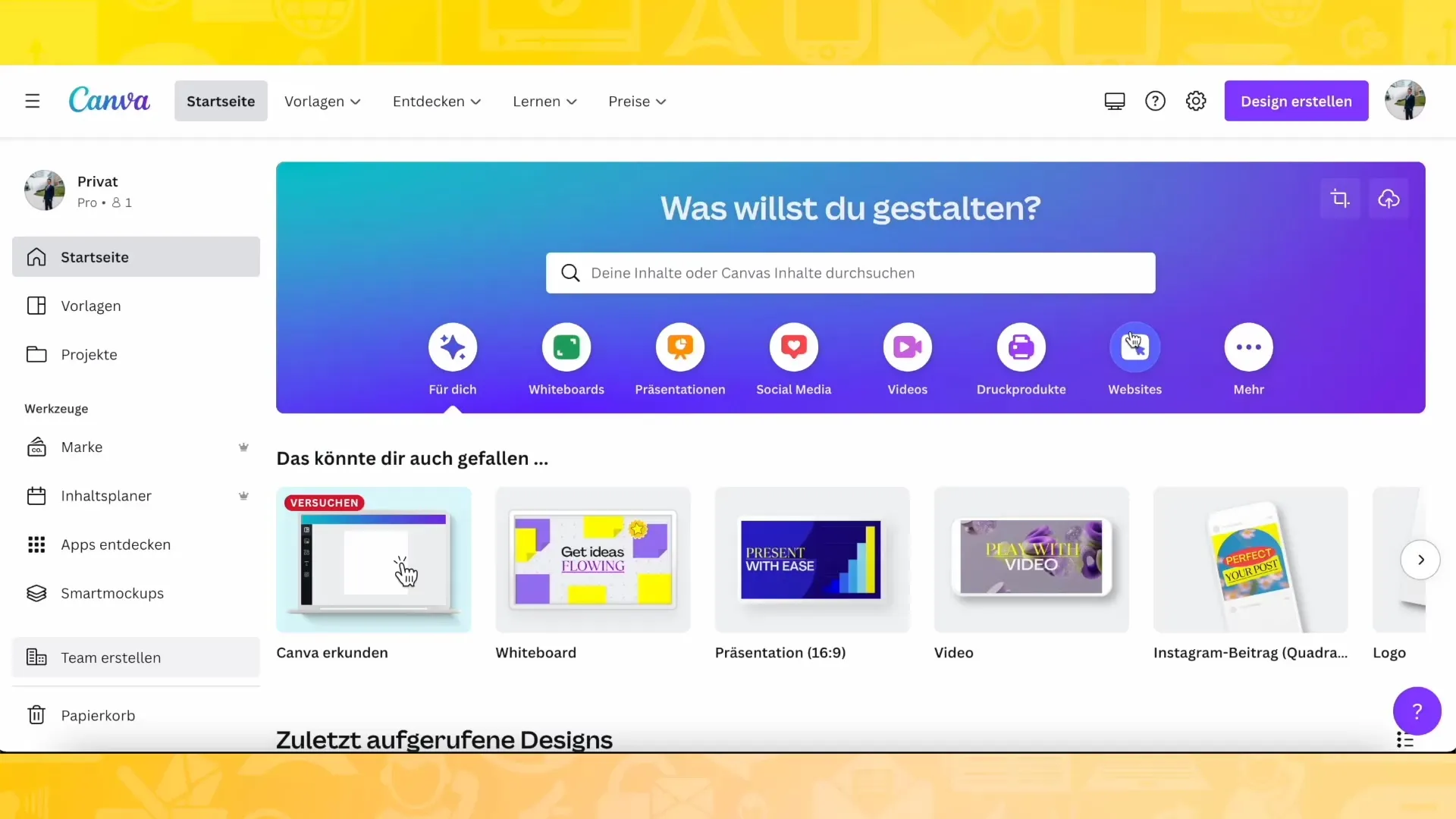
2. Дослідження категорій
У верхньому ряду ви також знайдете різноманітні категорії, такі як "Соціальні медіа", "Запрошення" та "Бізнес". Клацніть на категорію, щоб переглянути доступні шаблони та дизайн-елементи. Це дозволяє вам здійснити цілеспрямований підхід до вибору шаблонів, які відповідають вашому бажаному стилю дизайну.
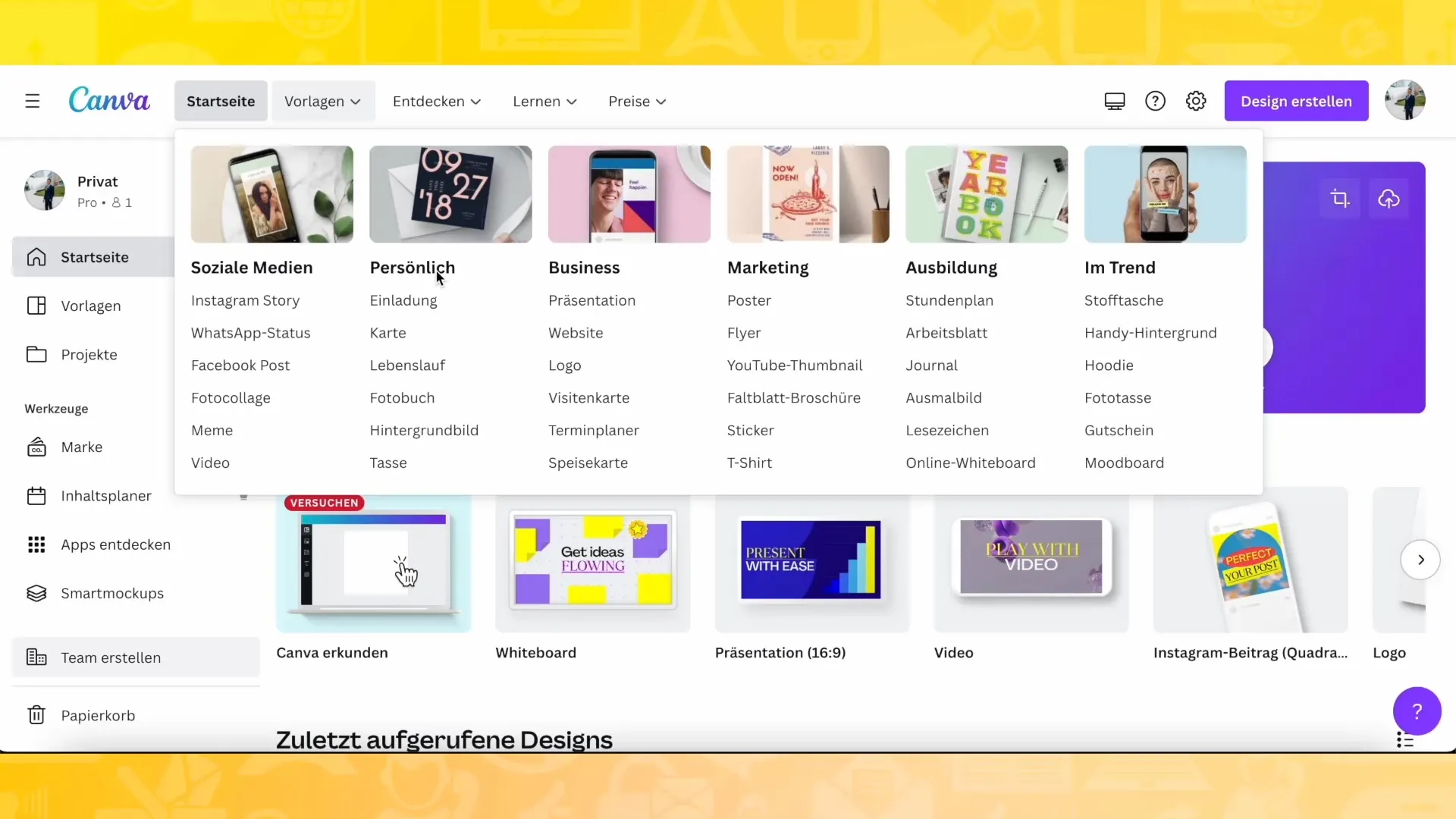
3. Використання можливостей для натхнення
Як тільки ви вибрали категорію, ви можете шукати різні ідеї в межах шаблонів. Наприклад, якщо ви оберете "Запрошення", ви побачите багато різних шаблонів, які ви можете відредагувати чи налаштувати. У вас є можливість або зразу використовувати ці шаблони, або користуватися ними як натхненням для своїх власних макетів.
4. Відкриття фотографій та піктограм
Ще одна важлива частина верхнього ряду - доступ до великого вибору фотографій та піктограм. Наприклад, якщо ви шукаєте за темою "Природа", ви можете безпосередньо перейти до фотогалереї та переглядати якісні зображення. Ці зображення часто мають високу роздільну здатність і надають відмінну якість, яка збагачує ваші дизайни.
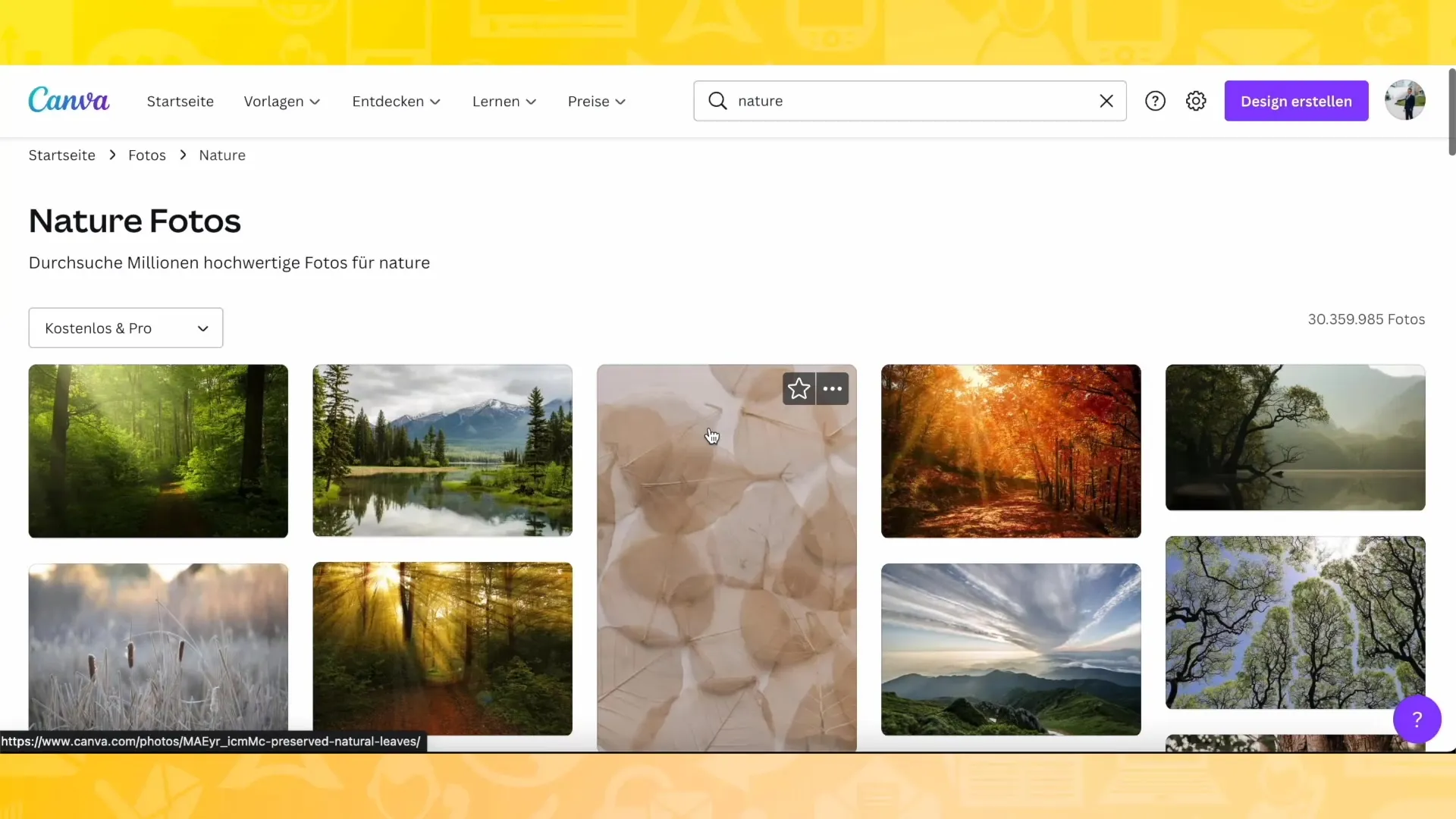
5. Введення власних пошукових термінів
Якщо ви не знаходите бажаних результатів в якійсь категорії, ви також можете використовувати прямі пошукові терміни, такі як "Кулінарія". Ігноруйте загальні категорії та введіть конкретні терміни для знаходження будь-яких шаблонів, зображень та піктограм, які безпосередньо підходять для вашого проєкту.
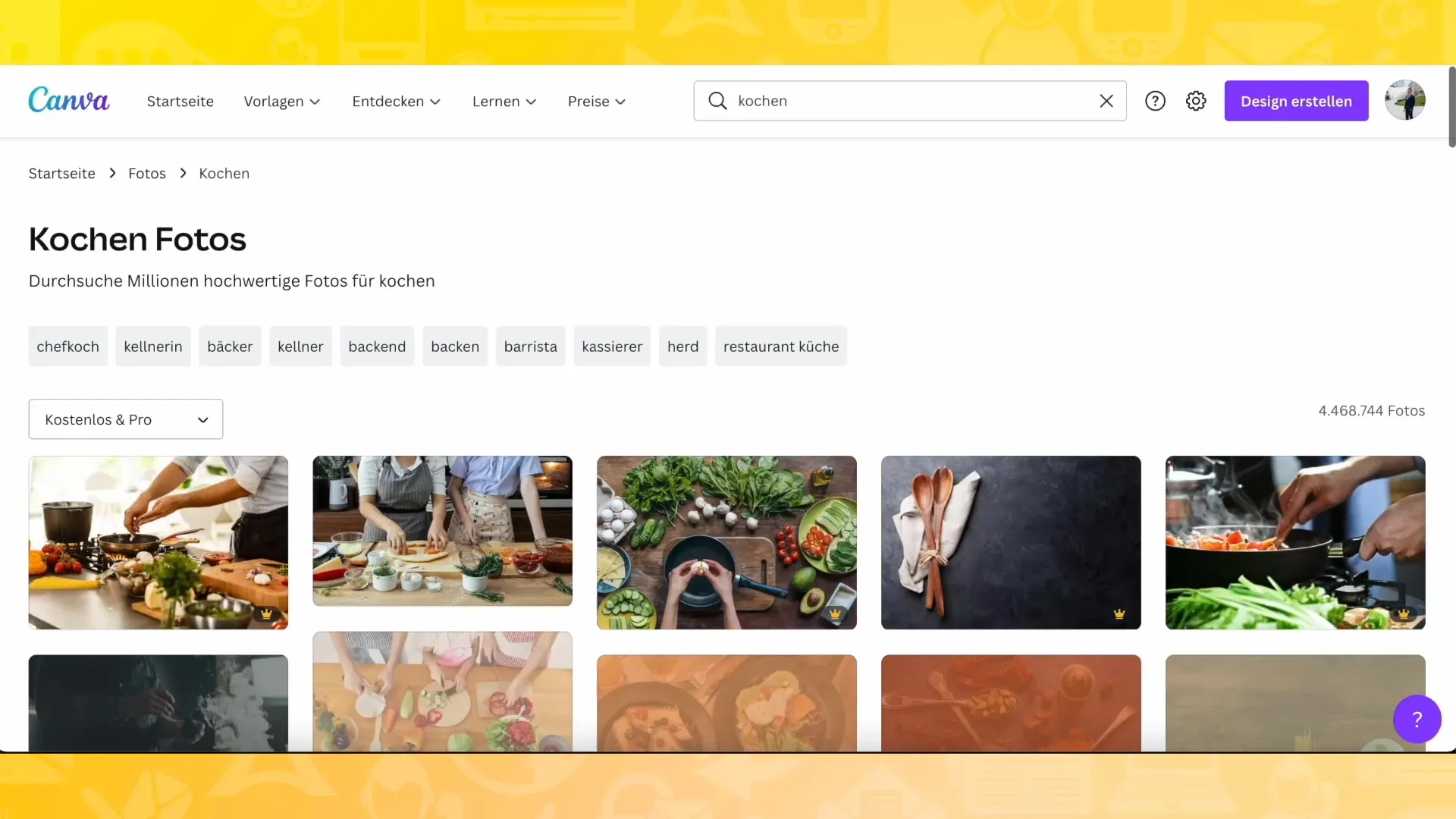
6. Використання символів та піктограм
Різноманіття символів та піктограм в Canva є майже нескінченним. Використовуйте функцію пошуку для піктограм, щоб знайти вірні графічні елементи для вашого дизайну. Чи для "Подорожей", "Кулінарії" або "Соціальних мереж" - ви знайдете те, що потрібно. Ці піктограми можуть надати вашим дизайнам особливий штрих і створити візуальну чіткість.

7. Використання навчальних матеріалів
Якщо ви бажаєте дізнатися більше про Canva, відвідайте блог або функцію довідки у верхньому ряду. Там ви можете знайти корисні поради та навчальні посібники, які допоможуть вам краще розуміти програмне забезпечення та оптимізувати ваші дизайни. Це особливо корисно для початківців і досвідчених дизайнерів, які бажають розвинутися.
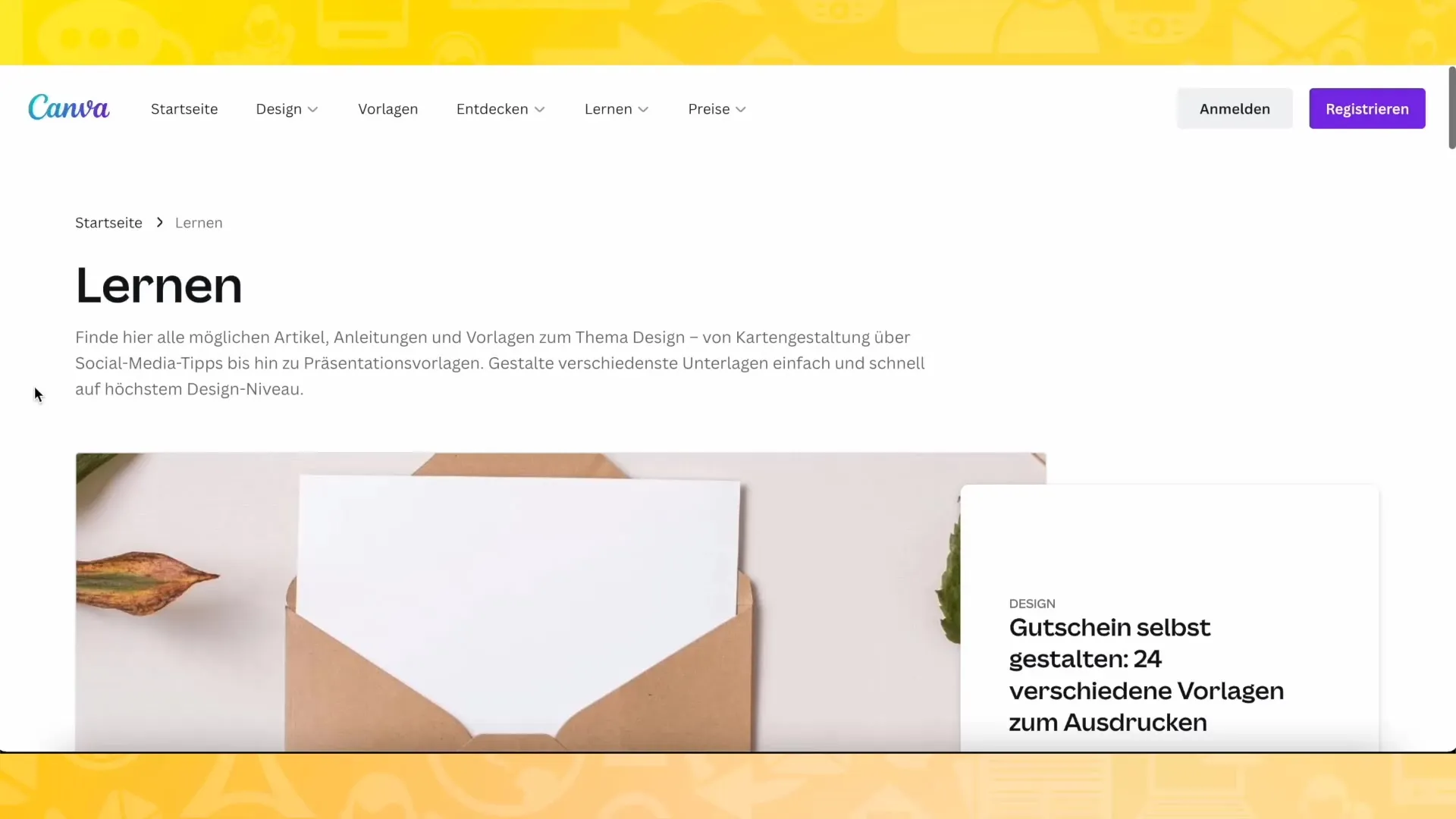
8. Використання кнопки "Створити дизайн"
Якщо ви готові створити новий дизайн, натисніть на ключову кнопку "Створити дизайн". Звідси ви отримаєте огляд різних форматів дизайну і шаблонів, які ви можете використовувати. Тепер додайте до свого проекту свою креативність та інформацію, яку ви зібрали з попередніх кроків.
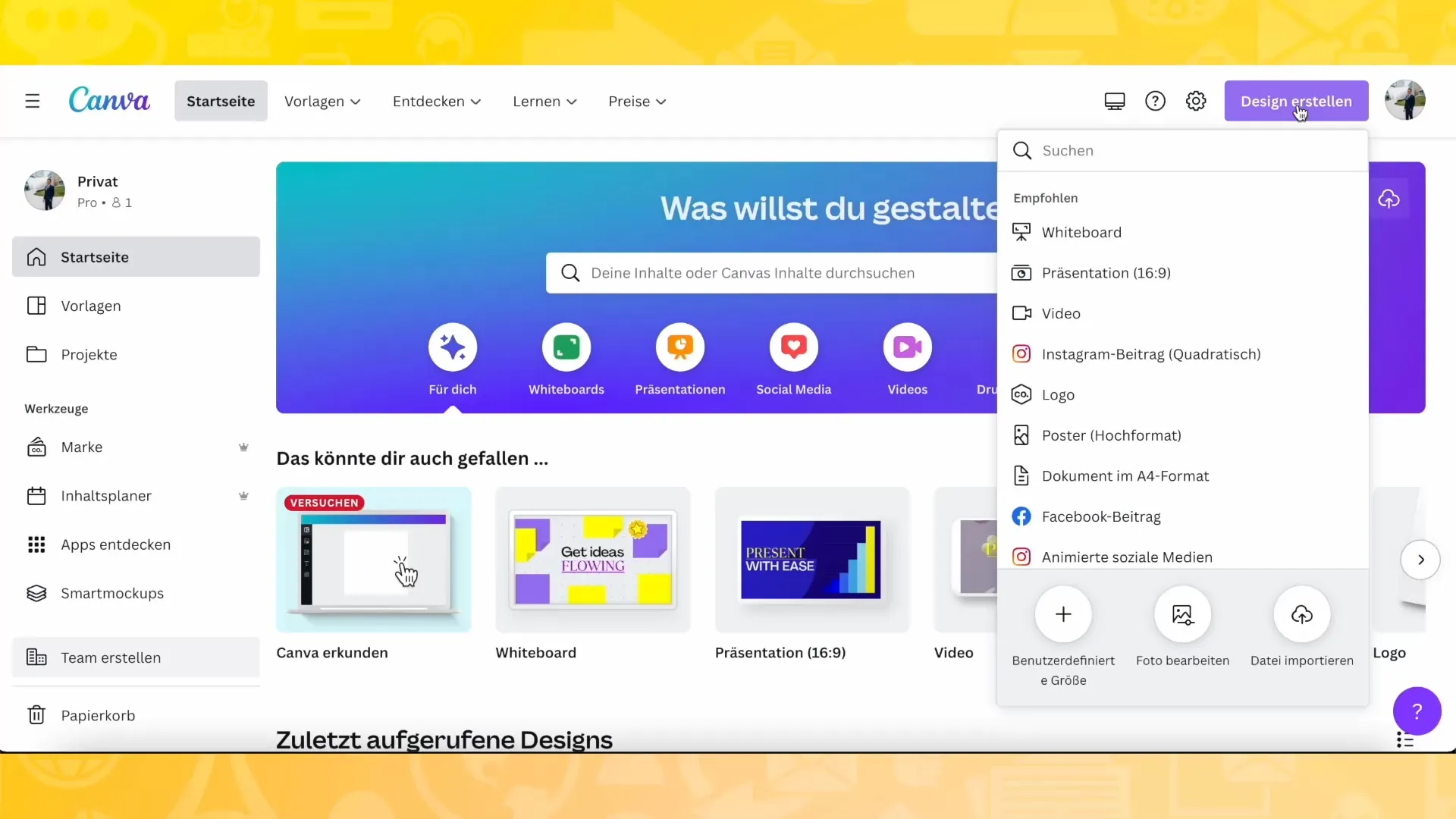
Підсумок
У цьому навчальному посібнику ви отримали цінну інформацію про використання верхньої смуги в Canva. Ви дізналися, як ефективно використовувати поле пошуку, досліджувати категорії, шукати натхнення в шаблонах, використовувати піктограми та фотографії, а також мати доступ до навчальних матеріалів. Усі ці функції допоможуть вам створювати привабливі дизайни, які відповідають як вашому стилю, так і ваших вимог.
Часті запитання
Як знайти шаблони для публікацій в Instagram?Просто введіть "Публікація в Instagram" у поле пошуку та перегляньте показані шаблони.
Чи є фотографії в Canva високої якості?Так, Canva пропонує фотографії високої якості.
Чи можна зберегти свої дизайни?Так, після створення ви можете зберегти свої дизайни у своєму аккаунті Canva та отримати до них доступ в будь-який час.
Чи є посібник, як вчитися в Canva?Так, Canva пропонує навчальні матеріали та блог, які допоможуть вам покращити свої навички дизайну.


